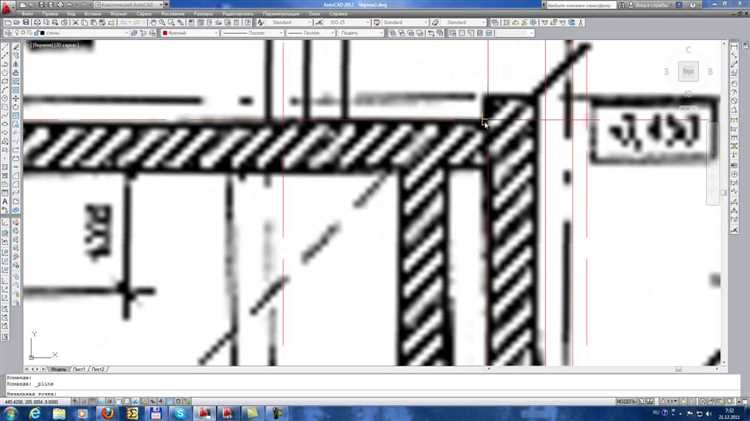
Чтобы вставить чертеж в AutoCAD, достаточно выполнить несколько простых действий, которые обеспечат правильное размещение внешнего файла. Чаще всего используется команда INSERT, позволяющая импортировать различные форматы, такие как DWG, DWF или PDF. Важно, чтобы внешний файл был заранее подготовлен для корректного вставления в проект, включая правильные масштабы и единицы измерения.
Для начала откройте проект в AutoCAD, где вы хотите вставить чертеж. Используйте команду INSERT, которая доступна как через панель инструментов, так и через командную строку. В появившемся диалоговом окне выберите файл, который хотите добавить. На этом этапе важно удостовериться, что выбраны нужные параметры масштабирования и ориентации.
После выбора файла, введите параметры вставки. Можно настроить угол поворота, задать точку вставки и указать масштаб. Для этого используйте поля Insertion Point, Scale и Rotation. Очень важно правильно настроить Scale, чтобы чертеж не искажал масштабы проекта. Вы также можете использовать команду Scale для изменения размера вставленного объекта после его добавления.
Следующим шагом является точная настройка положения вставленного чертежа. Для этого используйте команду Move, чтобы при необходимости переместить его в нужную часть чертежа. Важно помнить, что после вставки чертежа можно дополнительно работать с его слоями и свойствами, например, отключать видимость или изменять толщину линий, чтобы они соответствовали вашему проекту.
Как импортировать чертеж в AutoCAD с использованием команды INSERT

Для импорта чертежа в AutoCAD с помощью команды INSERT, выполните следующие шаги:
Шаг 1: Откройте AutoCAD и загрузите файл, в который нужно вставить чертеж. Убедитесь, что ваш рабочий файл открыт и активен.
Шаг 2: В командной строке введите команду INSERT и нажмите Enter. Это вызовет диалоговое окно импорта.
Шаг 3: В диалоговом окне нажмите кнопку Browse (Обзор) для выбора внешнего файла. Поддерживаются различные форматы, включая DWG, DXF, DGN и другие.
Шаг 4: Выберите файл, который нужно импортировать, и нажмите Открыть.
Шаг 5: В окне параметров укажите следующие опции:
- Масштаб: Настройте масштаб вставки, если это необходимо.
- Угол: Укажите угол поворота вставляемого чертежа. Это позволит выровнять его в нужной ориентации.
- Точка вставки: Установите точку вставки на экране, выбрав соответствующие координаты или введите их вручную.
Шаг 6: Нажмите ОК, чтобы завершить процесс вставки. Чертеж будет импортирован в ваш рабочий файл AutoCAD.
Шаг 7: После вставки чертежа вы можете перемещать его, изменять масштаб и производить другие корректировки с помощью стандартных инструментов AutoCAD.
Эти шаги позволяют точно и быстро вставить внешний чертеж, сохраняя контроль над его параметрами, такими как масштаб и ориентация.
Как вставить чертеж через меню «Подключить файл»
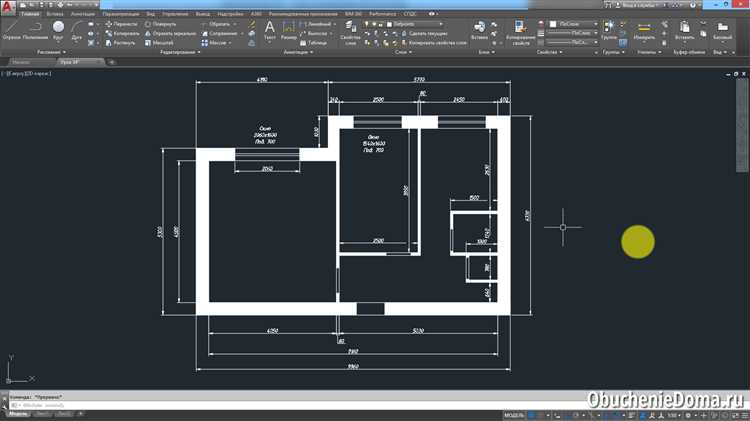
Для вставки чертежа через меню «Подключить файл» в AutoCAD, выполните следующие шаги:
1. Откройте проект в AutoCAD, в который нужно вставить новый чертеж.
2. Перейдите в главное меню и выберите вкладку Вставка.
3. Нажмите на кнопку Подключить, расположенную в группе инструментов «Ссылки» или используйте команду ATTACH в командной строке.
4. Откроется диалоговое окно, где нужно указать путь к файлу, который хотите вставить. Это может быть чертеж в формате DWG, DWF, PDF или изображение.
5. Выберите файл и нажмите Открыть.
6. В следующем окне настройки подключения укажите параметры вставки: масштаб, угол поворота, точку вставки. Эти параметры можно изменить позже через панель свойств, если они были указаны неверно.
7. Важно настроить тип подключения. Если вам нужно, чтобы файл обновлялся при изменениях, оставьте настройку «Ссылка». Если чертеж должен быть встраиваемым (без возможности изменения), выберите опцию «Встраивание».
8. После настройки параметров нажмите ОК, и файл будет вставлен в рабочую область.
9. Для редактирования вставленного чертежа можно воспользоваться командой REFEDIT для изменения содержимого файла в другом чертеже, если это необходимо.
Таким образом, через меню «Подключить файл» можно эффективно вставить внешние чертежи в проект без необходимости копировать данные напрямую, что упрощает работу с несколькими файлами и улучшает структуру проекта.
Как настроить масштаб при вставке чертежа в AutoCAD
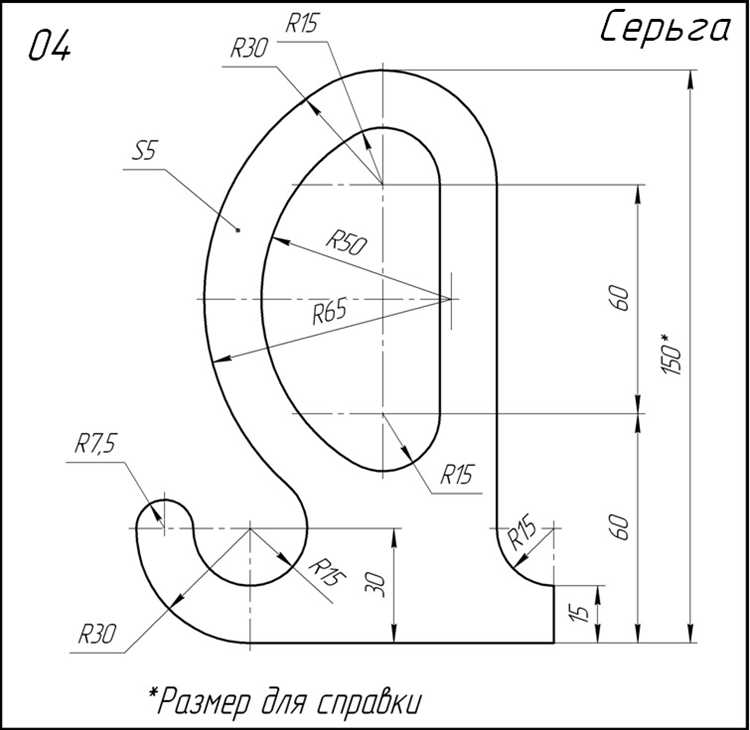
При вставке чертежа в AutoCAD важно правильно настроить масштаб, чтобы внешний вид объекта соответствовал заданным параметрам. Для этого используйте параметры вставки и масштабирования. Рассмотрим пошагово, как это сделать.
1. Вставка через команду «INSERT»
Для начала выберите команду «INSERT» в верхнем меню или введите команду «I» в командной строке. Откроется диалоговое окно, в котором можно выбрать файл для вставки. В этом окне присутствуют несколько ключевых настроек, включая «Scale X», «Scale Y» и «Scale Z». Эти параметры определяют, как будет масштабирован чертеж относительно осей X, Y и Z.
2. Выбор масштаба при вставке
Для точной настройки масштаба введите желаемое значение в поле «Scale». Если чертеж имеет правильный масштаб в исходном файле, но вам нужно изменить его для конкретного проекта, укажите масштаб в процентах (например, 1:100 или 1:10). В AutoCAD масштаб всегда указывается как коэффициент, который умножает или уменьшает размеры.
3. Проверка масштаба на листе
После вставки важно проверить масштаб на листе. Для этого используйте команду «DIMSTYLE» для настройки стилей размеров. Примените правильный масштаб в параметре «Размеры» и убедитесь, что они соответствуют вашему проекту. Также можно использовать команду «ZOOM» для предварительного просмотра чертежа в масштабе, чтобы убедиться, что все элементы отображаются корректно.
4. Масштаб через «Viewport»
Если чертеж вставляется в пространство модели или на лист, можно использовать Viewport для регулировки масштаба. Выделите область, которая будет отображать чертеж, и в настройках Viewport укажите требуемое масштабное значение. Это позволяет работать с несколькими масштабами в одном документе, сохраняя точность в различных частях чертежа.
5. Использование масштаба в блоках
Если вы вставляете блок, который уже содержит информацию о масштабе, необходимо учитывать эти данные. AutoCAD автоматически адаптирует масштаб блока, однако при необходимости можно вручную подкорректировать его с помощью параметров блока в диалоговом окне свойств.
6. Масштаб для печати
Для печати важно учитывать настройку масштаба в диалоговом окне «Печать». Выберите нужный размер листа и масштаб. Настройте параметры так, чтобы чертеж занимал нужную часть листа. Используйте опцию «Fit to Paper», если хотите, чтобы AutoCAD автоматически подогнал масштаб под размер бумаги.
Следуя этим рекомендациям, вы сможете точно настроить масштаб при вставке чертежей в AutoCAD, что обеспечит корректное отображение и печать вашего проекта.
Как изменить положение и ориентацию вставленного чертежа
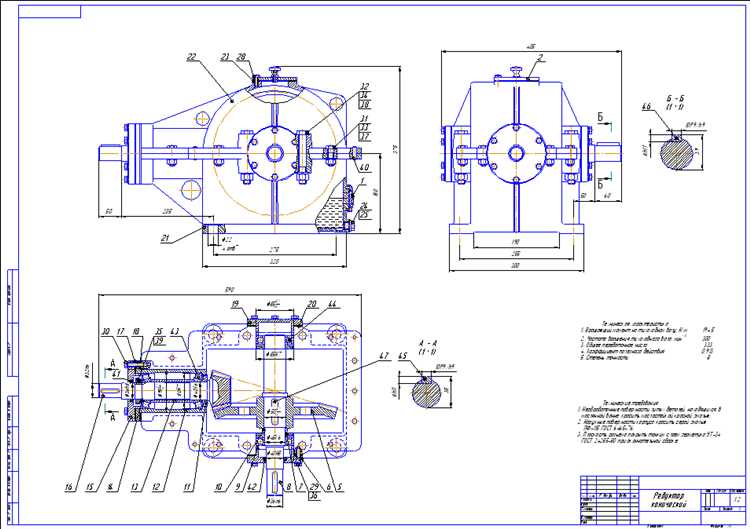
Для корректного размещения вставленного чертежа в AutoCAD важно уметь изменять его положение и ориентацию. Это можно сделать с помощью инструментов сдвига, поворота и масштаба.
Вот шаги, которые помогут вам выполнить необходимые изменения:
- Выбор вставленного чертежа: Сначала необходимо кликнуть по вставленному объекту, чтобы он стал активным. Вы увидите маркеры для изменения размера и перемещения объекта.
- Перемещение чертежа: Чтобы изменить положение объекта на чертеже, используйте команду MOVE. Введите команду в командной строке или выберите инструмент перемещения на панели инструментов.
- Выберите точку отсчета для перемещения.
- Укажите целевую точку для нового расположения чертежа.
- Поворот чертежа: Для изменения ориентации используйте команду ROTATE. Это позволит повернуть объект на нужный угол.
- Выберите объект для поворота.
- Укажите точку поворота (это будет центр поворота).
- Введите угол поворота или укажите его вручную с помощью мыши.
- Масштабирование чертежа: Для изменения размера объекта используйте команду SCALE.
- Выберите объект для изменения масштаба.
- Укажите точку отсчета для масштабирования.
- Введите коэффициент масштаба или выберите его вручную.
Кроме того, в AutoCAD есть функция привязки, которая позволяет точно размещать объекты с учетом других элементов чертежа. Для этого используйте Object Snap, чтобы привязать чертеж к определенной точке на другом объекте.
Для более точного контроля над положением объекта можно использовать команду ALIGN, которая позволяет выравнивать объекты по заданным точкам.
Эти простые шаги помогут вам настроить ориентацию и положение вставленного чертежа в AutoCAD.
Как вставить чертеж в модель и в чертежный лист AutoCAD

Для вставки чертежа в модель или чертежный лист AutoCAD можно использовать несколько подходов в зависимости от цели и требуемого масштаба. Рассмотрим два основных варианта вставки: в пространство модели и в пространство листа.
Вставка чертежа в пространство модели:
1. Откройте нужный файл в AutoCAD и перейдите в модельное пространство.
2. Перейдите на вкладку Вставка и выберите Привязать DWG (или используйте команду ATTACH в командной строке).
3. В диалоговом окне выберите файл чертежа, который хотите вставить. После этого установите параметры вставки: точку вставки, масштаб и угол поворота.
4. Убедитесь, что размеры чертежа на экране соответствуют требуемым. Если необходимо, отредактируйте масштаб с помощью команды Scale.
Вставка чертежа в пространство листа:
1. Перейдите в пространство листа, на котором будет отображаться вставляемый чертеж. Для этого откройте вкладку Макет или используйте команду Layout.
2. Выберите вкладку Вставка и нажмите Привязать DWG. В диалоговом окне выберите файл чертежа и настройте параметры вставки (точка вставки, масштаб).
3. После вставки чертежа в макет используйте команду Масштаб для корректировки размеров относительно листа.
4. Для точной настройки чертежа на листе можно использовать команду Поворот для изменения угла вставки.
При необходимости можно применить другие инструменты AutoCAD для корректировки отображения чертежа, например, Обтекание, если вставка перекрывает другие объекты на листе.
Эти методы обеспечивают точную и удобную вставку чертежей как в модельное пространство, так и в чертежный лист для печати.
Как работать с ссылками на внешние чертежи в AutoCAD
Работа с внешними ссылками (Xrefs) в AutoCAD позволяет интегрировать чертежи, созданные в других файлах, без необходимости вставлять их напрямую в текущий проект. Это упрощает процесс работы, улучшает управление проектом и позволяет уменьшить размер файла.
Добавление внешней ссылки
Для добавления внешней ссылки выполните следующие шаги:
- Откройте команду External References с помощью команды XR или через вкладку Insert на ленте.
- Нажмите на Attach DWG и выберите нужный файл чертежа.
- В появившемся окне укажите параметры вставки: точку вставки, масштаб и угол поворота.
- После подтверждения ссылка появится в вашем проекте как внешняя ссылка, а не как часть основного файла.
Управление внешними ссылками
После добавления внешней ссылки важно управлять ею. Для этого:
- Откройте окно управления ссылками через команду XREF.
- Здесь можно отключать, обновлять или удалять ссылки, а также изменять их путь.
- При изменении файла с внешней ссылкой в окне XREF будет отображаться предупреждение, и вы сможете обновить ссылку для получения актуальной версии.
Управление слоями внешней ссылки
Слои, содержащие внешние ссылки, можно управлять через панель Layer Properties Manager. Здесь можно скрывать или блокировать слои, содержащие элементы внешних чертежей. Также возможна настройка их отображения в зависимости от потребностей проекта.
Работа с поврежденными ссылками
Если внешний файл был перемещен или удален, AutoCAD не сможет загрузить его. В этом случае в списке Xrefs появится статус «Not Found». Чтобы восстановить ссылку, используйте команду ATTACH или Bind для переопределения пути или повторного добавления ссылки.
Применение привязки
Если необходимо, чтобы внешний чертеж стал частью текущего, используйте команду Bind. Эта команда позволяет встроить внешнюю ссылку в основной файл, сохраняя при этом связь с оригиналом. Важно учитывать, что при использовании привязки координаты и слои внешней ссылки остаются неизменными.
Работа с внешними ссылками в AutoCAD позволяет значительно упростить процесс проектирования и управления данными, а также способствует улучшению организации рабочих процессов. Правильное использование Xrefs и привязок повышает эффективность работы над крупными проектами, особенно при коллективной работе с несколькими чертежами.






